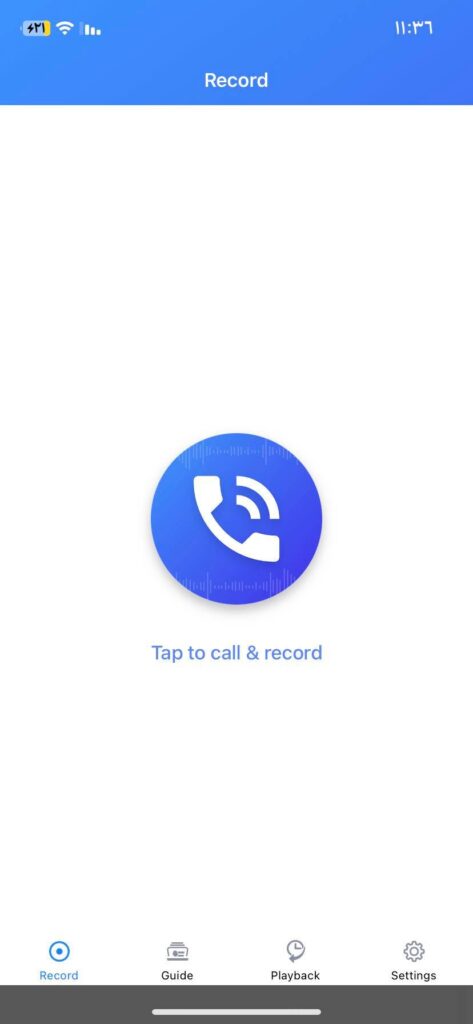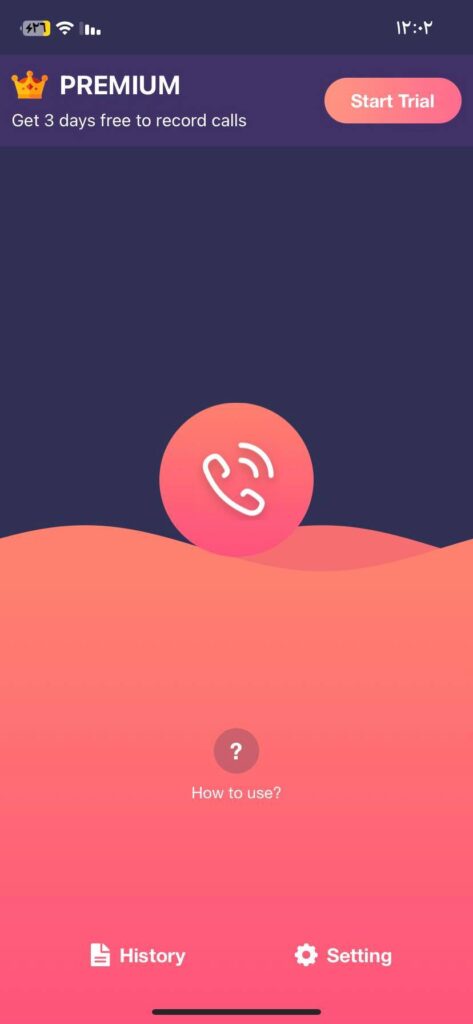ما هي طرق تسجيل المكالمات المتوفرة حاليًا للايفون؟ مدفوعة ولكن تجريبية!
ماذا تفعل إذا كنت ترغب في تسجيل المكالمات الخاصة بك ولكنك مستخدمًا للايفون! من المعروف أن شركة أبل توفر العديد من المميزات التي تختص بها وحدها ولكنها أيضاً تضع الكثير من القيود على مستخدميها منهم أنه لا يمكنك تسجيل المكالمة إذا كنت من مستخدمين ايفون على عكس غيرها من أنواع الهواتف الأخرى حيث تتيح نظام اندرويد خاصية تسجيل المكالمات والاحتفاظ بها على الهاتف بكل سهولة دون الحاجة إلي أي برامج أخرى.
فإذا كنت ممن انتقلوا حديثاً من مستخدمي اندرويد إلي مستخدمي ايفون فبالتأكيد أنك ستشعر ببعض الغرابة في كيفية التعامل مع نظام iOS حيث انه يختلف كثيراً عن نظام اندرويد، كما أنك سوف تحتاج إلي تخصيص اعدادات الايفون الخاص بك ومعرفة المزيد عن مميزات نظام iOS وأخر اصداراته، فلقد تحول اختيار تسجيل المكالمات من اختيار متاح إلي اخيار مقيد غير متوفر في أجهزة ايفون.
يعتبر تسجيل المكالمات شيء ليس ضروري لمعظم الأشخاص كما أنه يعتبر غير قانوني في بعض الولايات والبلدان المختلفة حيث يتطلب تسجيل المكالمات على موافقة الطرفين حتي لا يتعرض للمسائلة القانونية، فإذا كنت ترغب في تسجيل المكالمات فأنت بحاجة للاستعانة بحلول خارجية أخرى ولحسن الحظ يوجد عدد قليل من الحلول لهذه المشكلة كحل بديل للميزة التي يفتقر إليها نظام تشغيل أبل، إليك هذه الطرق المبسطة والفعالة.
تسجيل المكالمات للايفون
ربما يُمكنك استخدام خاصية دمج المكالمات: يعتبر تسجيل المكالمات من الأشياء المحظورة بالنسبة لشركة أبل حيث تهتم شركة أبل بالخصوصية لدى مستخدميها وتمنع اختيار تسجيل المكالمات لهذا السبب لا يوجد اختيار لتسجيل المكالمات في هواتف ايفون لذلك إذا كنت ترغب في تسجيل المكالمة فيجب اللجوء إلي استخدام تطبيقات تسجيل المكالمات.
يوجد كثير من التطبيقات المهمة والأكثر شيوعاً الموجودة في المتجر الخاص بشركة أبل القادرة على تسجيل المكالمات بكل سهولة وخطوات استخدامها بسيطة ولا تتطلب الكثير ولكن في بعض الأحيان قد تحتاج لاستخدامهم بسهولة دفع مبلغ مالي معين ومن ضمن هذه التطبيقات:
تطبيق Automatic Call Recorder
يعتبر هذا التطبيق من التطبيقات الشائعة والموجودة في متجر أبل ويعتبر أيضاً أسهل التطبيقات من حيث طريقة الاستخدام حيث أنه لا يتطلب لاستخدامه إلا خطوات بسيطة فما عليك إلا الذهاب أولاً إلي متجر أبل ثم قم بتحميل التطبيق على الهاتف الخاص بك، ثم قم بفتح التطبيق والضغط على زر بدء مكالمة كما هو موضح بالصورة وقم بإجراء مكالمتك وسوف يتم تسجيل المكالمة بشكل بسيط والاحتفاظ بها على هاتفك، ولكن لكي تستطيع استخدامه يجب عليك الاشتراك في خدمات هذا التطبيق مقابل مادي.
تطبيق Acr Call Recorder
يعتبر من التطبيقات الذي يقوم باستخدامه عدد لابأس به من الأشخاص في كثير من الدول ويعد طريقة استخدامه من أبسط الطرق حيث أنه ما عليك سوى فتح التطبيق ثم قم بالضغط على أيقونة إجراء المكالمة ثم قم باختيار رقم الهاتف الذي تريد إجراء المكالمة معه ثم قم باختيار تسجيل المكالمة وسوف يتم تسجيل المكالمة على هاتفك، يختلف هذا التطبيق بعض الشيء حيث أنك تستطيع استخدام هذا التطبيق لمدة ثلاث أيام بشكل مجاني ثم عليك الاشتراك بمقابل مادي حتي تستطيع استخدام هذا التطبيق.
تطبيق iCall Recorder

يعتبر أيضاً من التطبيقات الشائعة ولكن الأمر مختلف بعض الشيء في هذا التطبيق حيث أنه تطبيق غير مجاني لذلك إذا كنت ترغب في تحميل هذا التطبيق سوف يتحتم عليك أن تقوم باشتراك به مقابل مبلغ مادي متوسط من المال لكي تستطيع استخدام هذا التطبيق فإذا كان هذا الشيء لا يمثل لديك مشكلة فهذا يعتبر من أفضل التطبيقات لتسجيل المكالمات.
باستخدام استخدام Google Voice
يعد حساب Google Voice مجاني تماماً حيث يأتي أيضاً مع بريد صوتي مجاني ورقم هاتف مجاني وخدمة الاتصال الهاتفي والتي تتيح لك خدمة تسجيل المكالمات على جهاز الايفون الخاص بك، تتلخص طريقة استخدامه في خطوات بسيطة عند الرد على المكالمات التي ترغب في تسجيلها قم بالنقر فوق رقم 4 لديك سوف يقوم جوجل بإخبارك انت والطرف الأخر في هذه المكالمة بانه قد تم بدء تسجيل المكالمة وهذه ميزة تم إصدارها لكي يجعل جوجل الأمر قانونياً ولإخبار الطرف الأخر في المكالمة بأنه يتم تسجيل المكالمة الخاصة به يتم تخزين المكالمة المسجلة الخاصة بك عبر البريد الإلكتروني وتظهر في قائمة تسجيلات البريد الصوتي في Google Voice.
تسجيل مكالمات الايفون على الماك
تعتبر هذه طريقة أخرى فعالة لتسجيل المكالمات أيضاً فيمكنك استخدام Mac لتسجيل المكالمات فكل ما عليك هو اختيار Quick Time Player لتسجيل المكالمات الهاتفية على ايفون، لكي تقوم بتسجيل المكالمات عبر Mac سوف يتعين عليك عند اجراء المكالمة القيام بفتح مكبر الصوت ولا يمكنك التبديل إلي سماعات الرأس أثناء التسجيل، إذا قمت بالرد على مكالمة ايفون على جهاز Mac الخاص بك بدلاً من ذلك فلن يعمل Quick Time Player بتسجيل مكالمتك.
أولاً كل ما تحتاج إليه هو التأكد من أن جهاز الايفون الخاص بك في وضع مكبر الصوت كما ذكرنا، ثم قم بفتح Quick Time Player وحدد ملف تسجيل صوتي جديد من شريط القائمة ثم قم بالنقر فوق القائمة بجوار زر التسجيل وقم بضبط حالة الميكروفون على الميكروفون الداخلي.
إذا كان ذلك ممكن بالنسبة إليك فيمكنك أيضاً المحاولة في استخدام Skype لتسجيل المكالمات التي ترغب في الاحتفاظ بها، يمكنك استخدام تطبيقات Mac مثل تسجيل المكالمات لدى Skype لتسجيل المكالمة بهذه الطريقة ستتمكن من تسجيل المكالمة بشكل أفضل وأسرع.
شراء مُسجِّل مكالمات “رقمي”
بعد تجربة كل الأشياء السابقة والطرق الفعالة التي تم ذكرها قبلاً بالفعل ولم تنجح هذه الحيل أعلاه فربما قد حان الوقت لتجربة الطريقة التقليدية القديمة وتسجيل مكالمات ايفون بالنمط القديم وهو شراء تسجيل صوتي خارجي لتسجيل المكالمات نظراً للتقدم الذي نشهده حالياً في عالمنا هذا فيوجد الكثير من المسجلات الرقمية صغيرة الحجم متوفرة في العديد من الأماكن ويمكنك الحصول عليها بكل سهولة ولن تمثل مشكلة سواء من ناحية حجمها او طريقة استخدامها والأن سوف نعرض عليك بعض من أنواع هذه المسجلات الصوتية.
إن أبسط الطرق كما تم ذكرها فيما أعلاه هي استخدام طريقة دمج المكالمات واستخدام التطبيقات التي تم ذكرها والتي سوف تسهل الكثير، إذا كنت تبحث عن حل سريع فهذا هو ما تبحث عنه ولكن إذا كنت لم تنجح معك هذه الطرق في تسجيل المكالمات فيمكنك شراء مسجل صوتي ذات مميزات عالية هذا في حالة إذا كنت لا تمانع في إجراء المكالمة في وضع مكبر الصوت.
الخاتمة
هذه أفضل الطرق لتسجيل المكالمات على أجهزة ايفون، فإذا كنت حصلت للتو على هاتف ايفون ومن مستخدميه الجدد وتشعر بخيبة أمل قليلاً من إمكانية تسجيل المكالمة فلا تقلق فقد تم حل هذه المشكلة الأن بالطرق التي تم ذكرها بالأعلى وهناك الكثير أيضاً من مميزات الايفون أنت ما زلت بحاجة لاكتشافها، إذا نجحت معك إحدى هذه الطرق قم بإخبارنا في التعليقات وبالتأكيد إذا كان لديك أي أسئلة متعلقة بها فلا تتردد في طرحها في التعليقات وسيتم الرد عليك في أقرب وقت!